P este implicit pentru bara de activități în cele mai recente versiuni de Windows 10 în mod prestabilit, dar este posibil ca unii fani ai efectului Aero să nu pară suficienți. Cu siguranță, unii dintre aceștia vor să aibă bara de activități mai transparentă decât este acum. Deci, pentru a face acest lucru foarte simplu, nici macar nu aveti nevoie de programe speciale de optimizare. Tot ce trebuie este să editați o cheie în registrul de sistem.
Faceți clic pe secțiunea Avansat sau pe zona goală din dreapta cu butonul din dreapta al mouse-ului și selectați "Creare" -> "Parametru DWORD (32-bit)" din meniul contextual.
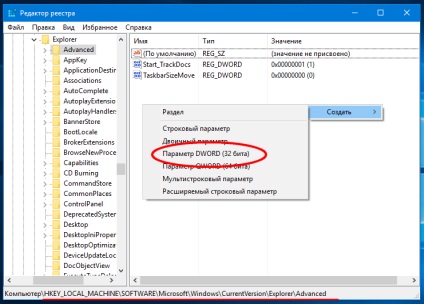
Denumiți noul parametru cu UseOLEDTaskbarTransparency. și setați valoarea la una.
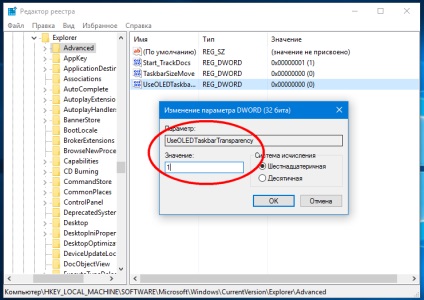
După aceasta, veți vedea că bara de activități a devenit mai transparentă.
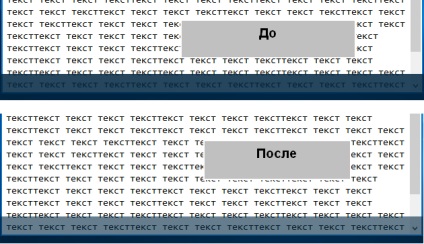
Din păcate, Windows 10 nu vă permite să configurați transparența barei de sarcini așa cum ar dori utilizatorul, puteți utiliza valoarea predefinită a dezvoltatorilor. Pentru a reseta setările implicite, eliminați parametrul UseOLEDTaskbarTransparency. iar transparența va fi aceeași ca și înainte de aplicarea corecțiilor.
Articole similare
Trimiteți-le prietenilor: